
- •Содержание
- •Тема 1. Введение в язык программирования c#
- •Первое знакомство с языком программирования с#
- •Языки программирования и компиляторы
- •Устройство компьютера
- •Процесс разработки программного обеспечения
- •Процесс исполнения программы на с#
- •Три различных типа ошибок
- •Знакомство с .Net
- •Синтаксические блоки
- •Тема 2. Синтаксис языка программирования с#, встроенные типы данных Алфавит языка программирования с#
- •Идентификаторы
- •Типы данных языка программирования с#
- •Встроенные простые типы языка c#
- •Совместимость целочисленных типов
- •Тема 3. Переменные, бинарные в языке программирования с# Присваивание значений переменным
- •Бинарные операции.
- •Операции сравнения и логические выражения
- •Алгоритм
- •Тема 4. Операторы ветвления Простой оператор if
- •Оператор if / else
- •Вложенные операторы if
- •Операторы if-else с несколькими ветвями
- •Оператор Switch
- •Рекомендации по использованию оператора switch
- •Область видимости переменных
- •Тема 5. Операторы итерации
- •Оператор цикла while
- •Оператор цикла do-while
- •Оператор цикла for
- •Оператор break
- •Оператор continue
- •Вложенные операторы итерации
- •Тема 6. Массивы Общие сведения
- •Перебор элементов массива Оператор for и foreach
- •????Методы для работы с массивами Многомерные массивы
- •?????Массивы неправильной формы Тема 7. Специальные типы
- •Работа со строками
- •Доступ к отдельным символам в строке.
- •Разработка алгоритма выборки слов
- •Некоторые методы для работы со строками.
- •Тема 8. Объектно-ориентированное программирование ооп основные понятия и предпосылки возникновения.
- •Концепции ооп
- •Убрать Сборки.
- •Элементы класса и применение методов
- •Тема 9. Методы Объявление методов.
- •Статические методы.
- •Конструкторы
- •Семестр 2. Визуальное программирование. Введение в проектирование графических интерфейсов
- •Формы в приложениях c# Работа с формами
- •Добавление формы к проекту
- •Выбор первоначального размещения формы
- •Изменение внешнего вида формы
- •Свойства BackColor, ForeColor и Text
- •Свойства Font, Cursor и BackGroundlmage
- •Прозрачность формы
- •Выбор рамки для формы
- •Кнопки изменения размеров формы
- •Добавление фонового изображения
- •Изменение формы курсора
- •Методы формы
- •Метод Show()
- •Метод ShowDialog()
- •Метод Activate()
- •Метод Hide()
- •Метод Close()
- •События формы.
- •События жизненного цикла формы
- •Событие Load
- •События Activated и Deactivated
- •Изменение текста надписи
- •Изменение шрифта
- •Цвет текста и фона
- •Рамка вокруг поля
- •Изменение курсора мыши
- •Выравнивание текста
- •Меню Добавление меню
- •Позиционирование элементов управления в форме
- •Привязка к сетке
- •Настройка взаимного расположения элементов формы
- •Выравнивание
- •Установка размеров
- •Установка промежутков между элементами
- •Шрифт на кнопке
- •Выравнивание текста
- •Стиль кнопки
- •Блокирование кнопки
- •Изображение на поверхности кнопки
- •Фоновое изображение для кнопки
- •Списки.
- •Список ListBox
- •Список CheckedListBox
- •Список DomainUpDown
- •Элемент управления NumericUpDown
- •Элемент управления TrackBar
- •Форма и клавиша табуляции
- •Установка порядка передачи фокуса при нажатии клавиши Tab
- •Свойство TabStop
- •Вложенные элементы управления и контейнеры
- •Применение элементов управления Group Box и Panel
- •Элемент управления TabControl
- •Стыковка и фиксация элементов управления
- •Свойство Anchor
- •Свойство Dock
- •Обработка событий
- •Проверка данных вводимых пользователем
- •Применение свойств элемента управления TextBox к проверке данных вводимых пользователем
- •Применение событий для проверки на уровне поля
- •События KeyDown и KeyUp
- •Событие KeyPress
- •Работа с фокусом ввода
- •Проверка на уровне формы
- •Оповещение пользователя об ошибках ввода
- •Компонент ErrorProvider
- •Отображение сообщений об ошибках
- •Тема Графика в c#.
- •Контекст отображения
- •Класс Graphics
- •Событие Paint
- •Тема Методы и свойства класса Graphics. Рисование геометрических фигур Рисование линии (DrawLine)
- •Набор линий (DrawLines)
- •Рисование прямоугольника(DrawRectangle )
- •Набор прямоугольников (DrawRectangles )
- •Рисование многоугольника (DrawPolygon)
- •Рисование эллипса(DrawEllipse )
- •Результат работы метода DrawEllipse Рисование сегмента эллипса (DrawArc)
- •Рисование замкнутого сегмента эллипса(DrawPie)
- •Рисование кривых Безье (DrawBezier и DrawBeziers )
- •Рисование канонических сплайнов (DrawCurve и DrawClosedCurve)
- •Рисование закрашенных фигур.
- •Тема. Инструменты для рисования
- •Инструмент для рисования перо (Pen) и его свойства
- •Инструмент для рисования кисть (Brush)
- •Кисть SolidBrush
Рисование многоугольника (DrawPolygon)
Метод DrawPoligon предназначен для рисования многоугольников. Существуюет две перегруженные версии этого метода (см.слайд).
public void DrawPolygon(Pen, Point[]); public void DrawPolygon(Pen, PointF[]);
Аргументами метода является в перо Pen и массив точек класса Point.
Продемонстрируем работу метода на примере ромба.
Массив с координатами вершин ромба будет иметь вид.
Point [] myPoint =
{
new Point(140, 10),
new Point(200, 100),
new Point(140, 210),
new Point(80, 100),
};
Вызов метода DrawPolygon выглядит следующим образом.
g.DrawPolygon(myPen,myPoint);
Полностью текст обработчика события Form1_Paint имеет вид.
private void Form1_Paint(object sender, PaintEventArgs e)
{
Graphics g = e.Graphics;
g.Clear(Color.White);
Pen myPen = new Pen(Color.Blue, 2);
Point [] myPoint =
{
new Point(140, 10),
new Point(200, 100),
new Point(140, 210),
new Point(80, 100),
};
g.DrawPolygon(myPen,myPoint);
}
Результат работы программы представлен на рис.
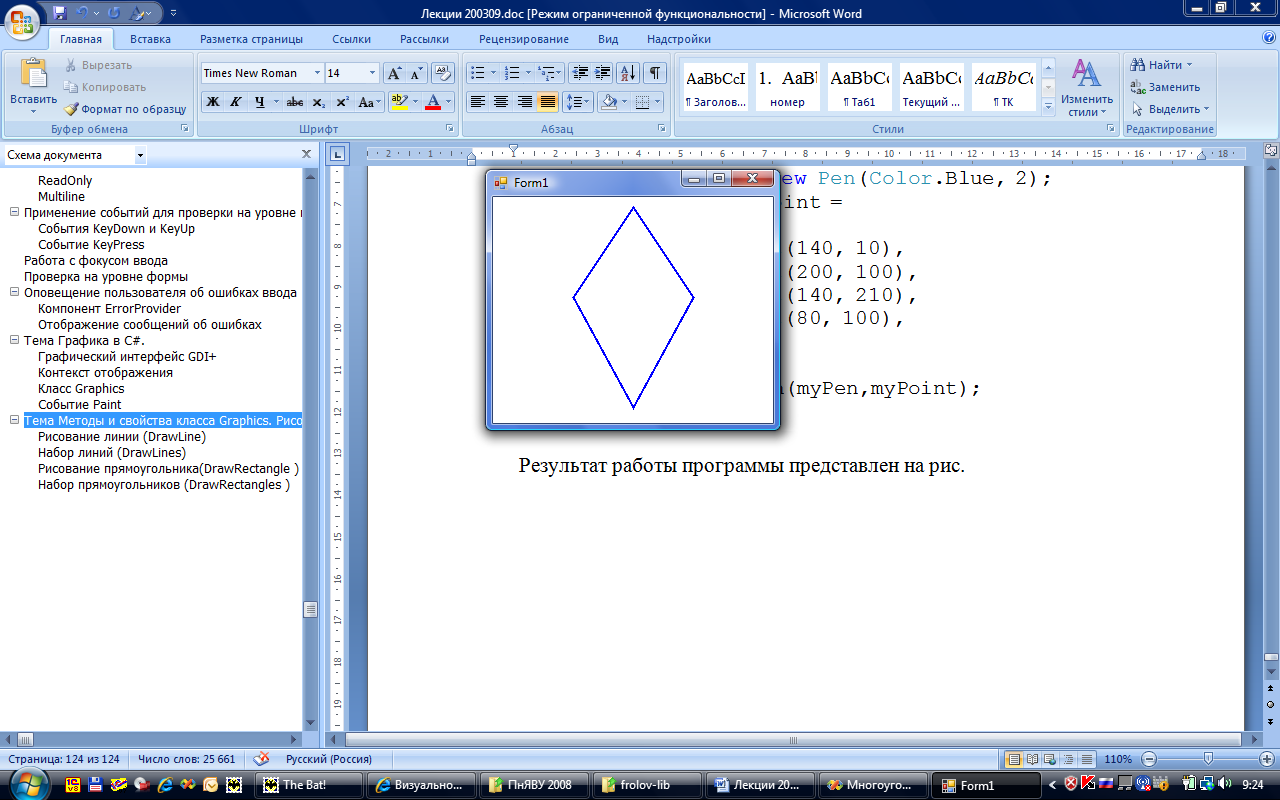
Рис. Результат работы метода DrawPolygon.
Рисование эллипса(DrawEllipse )
Метод DrawEllipse позволяет нарисовать эллипс, который вписан в прямоугольную область. Размер этой области передается методу в качестве параметров. В связи с этим рисование эллипса похоже на рисование прямоугольника, а и соответственно и параметры перегруженных методов DrawEllipse идентичны с параметрами метода DrawRectangle. Возможные варианты перегрузки методов представлены ниже (см. слайд).
public void DrawEllipse(Pen, Rectangle); public void DrawEllipse(Pen, RectangleF); public void DrawEllipse(Pen, int, int, int, int); public void DrawEllipse(Pen, float, float, float, float);
Указанные методы, как и в случае DrawRectangle, отличаются только способом, при помощи которого описывается расположение и размеры прямоугольной области, в которую вписан эллипс.
Нарисуем эллипс при помощи первого перегруженного метода. Код обработчика события Form1_Paint имеет вид.
private void Form1_Paint(object sender, PaintEventArgs e)
{
Graphics g = e.Graphics;
g.Clear(Color.White);
Pen myPen = new Pen(Color.Blue, 2);
Rectangle myRect = new Rectangle(10, 10, 200, 100);
g.DrawEllipse(myPen, myRect);
}
Результат работы метода представлен на рис.
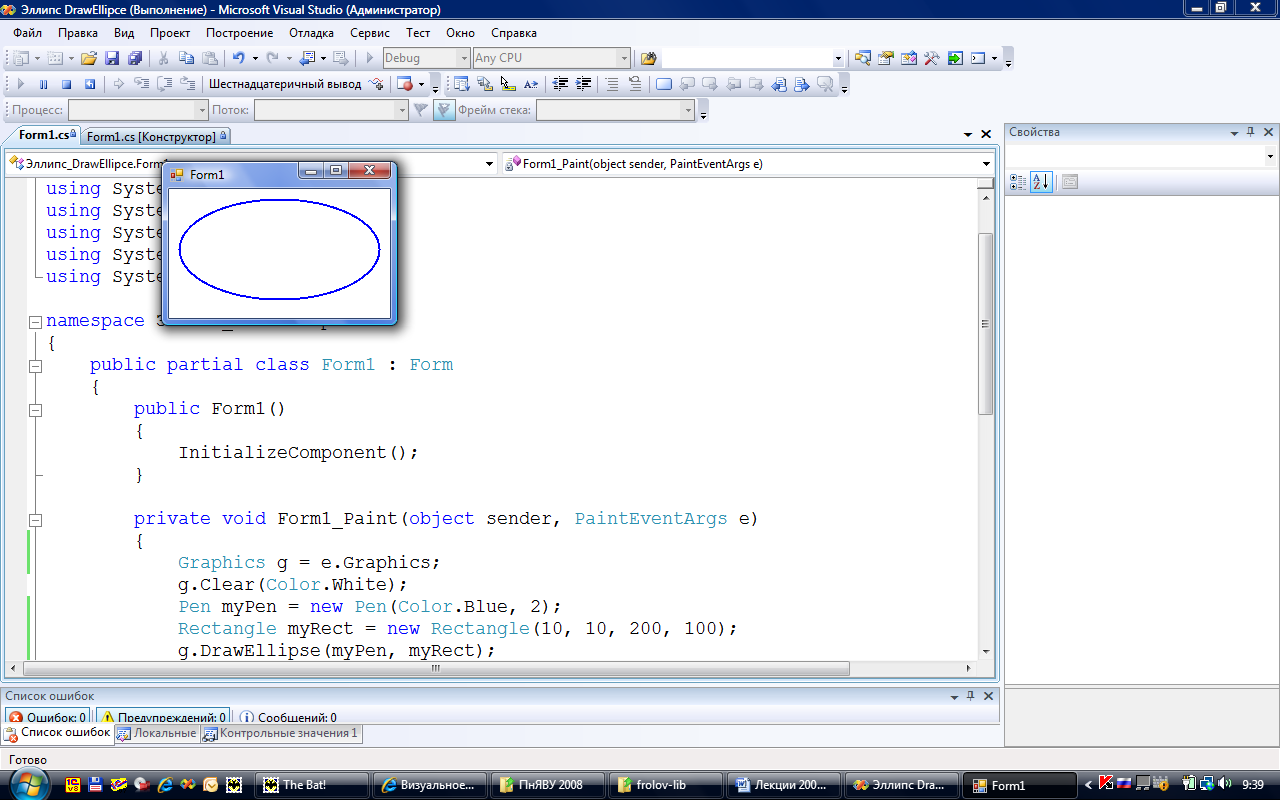
Результат работы метода DrawEllipse Рисование сегмента эллипса (DrawArc)
Для рисования сегмента эллипса предназначен метод DrawArc. Аналогично эллипсу, сегмент задается при помощи координат прямоугольной области, в которую вписан эллипс, а также двух углов, которые отсчитываются в направлении против часовой стрелки (см слайд) рис.
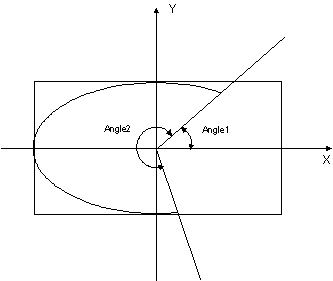
Рис. Принцип построения сегмента эллипса
Первый угол Angle1 задает расположение одного конца сегмента, а второй Angle2 — расположение другого конца сегмента.
Для рисования сегмента эллипса в C# предусмотрено четыре перегруженных варианта метода DrawArc:
public void DrawArc(Pen, Rectangle, float, float); public void DrawArc(Pen, RectangleF, float, float); public void DrawArc(Pen, int, int, int, int, int, int); public void DrawArc(Pen, float, float, float, float, float, float);
Первый параметр метода DrawArc традиционно определяет перо, с помощью которой будет нарисован сегмент. Последние два параметра задают углы Angle1 и Angle2 в соответствии с рис. Расположение и размеры прямоугольной области передаются методу DrawArc также, как это делается для рассмотренного выше метода DrawEllipse.
Применим указанный метод для рисования сегмента эллипса с углами 90 и 180 соответственно.
Вызов метода будет выглядеть следующим образом.
g.DrawArc(myPen, myRect,90,180);
Код обработчика события Form1_Paint имеет вид (см слайд).
private void Form1_Paint(object sender, PaintEventArgs e)
{
Graphics g = e.Graphics;
g.Clear(Color.White);
Pen myPen = new Pen(Color.Blue, 2);
Rectangle myRect = new Rectangle(10, 10, 200, 100);
g.DrawArc(myPen, myRect,90,180);
}
Результат работы программы представлен на рис.
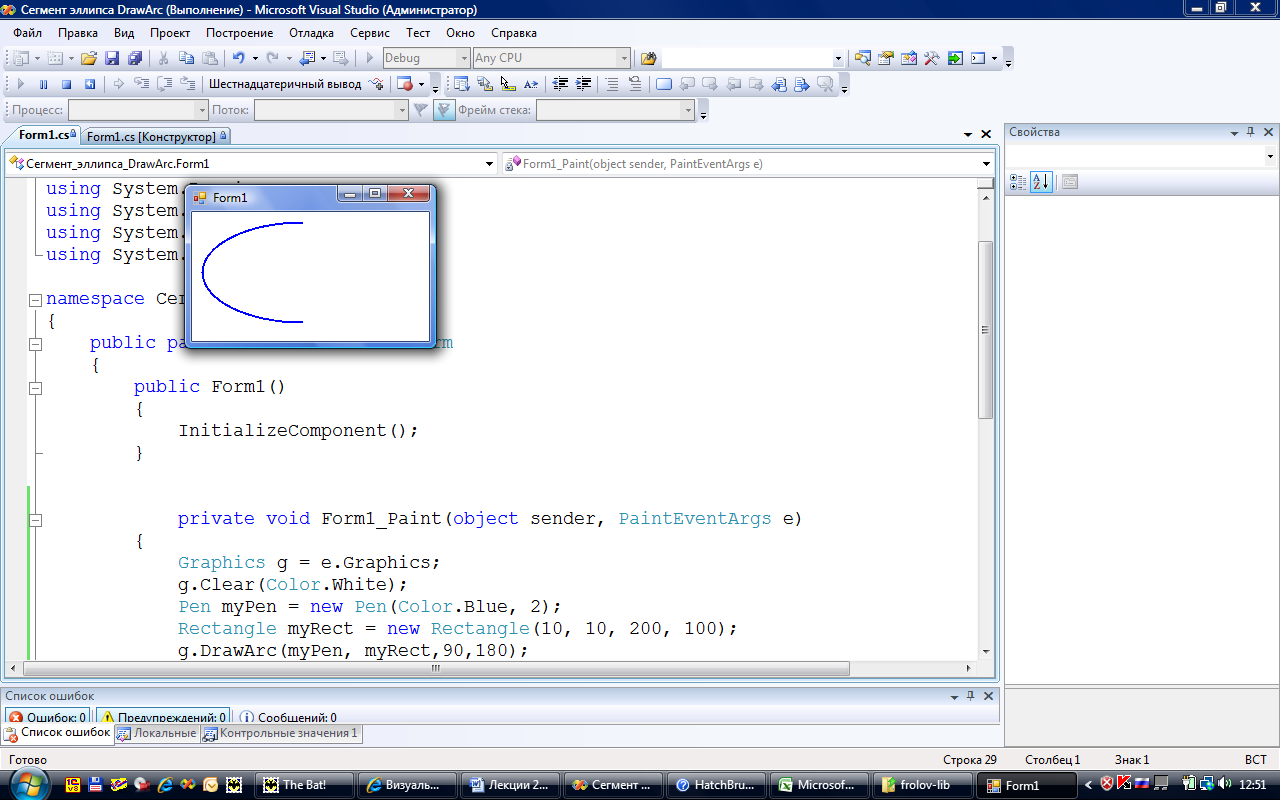
Рис. Результат работы метода DrawArc
